Urus pengauditan Dataverse
Ciri pengauditan Dataverse direka bentuk untuk memenuhi dasar pengauditan, keselamatan dan tadbir urus luaran dan dalaman yang biasa kepada banyak perusahaan. Perubahan log pengauditan Dataverse yang dibuat kepada rekod pelanggan dalam persekitaran dengan pangkalan data Dataverse. Pengauditan Dataverse juga log akses pengguna melalui aplikasi atau melalui SDK dalam persekitaran.
Pengauditan Dataverse disokong pada semua jadual dan lajur tersuai dan kebanyakan yang boleh disesuaikan. Log audit disimpan dalam Dataverse dan menggunakan kapasiti storan log. Log audit boleh dilihat dalam tab Sejarah Audit untuk rekod tunggal dan dalam pandangan Ringkasan Audit untuk semua operasi yang diaudit dalam persekitaran tunggal. Log audit juga boleh diambil menggunakan API Web atau SDK untuk .NET.
Nota
Penggunaan terminologi berkaitan entiti bergantung pada protokol atau pustaka kelas yang digunakan. Lihat Penggunaan pengistilahan bergantung pada protokol atau teknologi.
Log audit mungkin ditunjukkan dengan kelewatan dalam tab Sejarah Audit rekod dan dalam pandangan Ringkasan Audit. Ini kerana log audit disimpan dalam storan log Dataverse dan tidak lagi dalam storan pangkalan data.
Sejarah Audit untuk rekod tunggal

Pandangan Ringkasan Audit (semua log audit)

Log audit membantu pentadbir dan pengguna lain yang berkelayakan untuk menjawab soalan seperti:
- Siapakah yang mencipta dan mengemas kini rekod dan bila?
- Medan mana dalam rekod yang dikemas kini?
- Apakah nilai medan sebelum ini sebelum kemas kini?
- Siapakah yang mengakses sistem dan bila?
- Siapakah yang memadamkan rekod?
Operasi yang berikut boleh diaudit:
- Pertukaran audit pada tahap entiti, sifat, dan organisasi. Sebagai contoh, mendayakan audit untuk persekitaran atau jadual.
- Cipta, kemas kini dan padam operasi pada rekod.
- Pertukaran kepada kelebihan perkongsian rekod.
- Perkaitan atau bukan perkaitan N:N rekod.
- Bertukar kepada peranan keselamatan.
- Pemadaman log audit.
- Untuk perubahan yang dibuat kepada medan entiti yang boleh disetempatkan seperti nama entiti Produk atau medan perihalan, ID tempatan (LCID) muncul dalam rekod audit.
Pengauditan tidak disokong pada perubahan takrifan jadual atau lajur atau semasa pengesahan. Tambahan pula, pengauditan tidak menyokong operasi pengambilan semula atau operasi eksport. Pengelogan aktiviti Dataverse dan aplikasi berpandukan model boleh didayakan selain daripada pengauditan Dataverse untuk log operasi pengambilan semula data atau operasi eksport.
Senarai berikut mengira jadual tidak boleh disesuaikan yang tidak boleh diaudit. Senarai ini diperolehi dengan menguji nilai lajur CanModifyAuditSettings palsu pada definisi setiap jadual:
- ActivityPointer
- Anotasi
- BulkOperation
- Kalendar
- CalendarRule
- CustomerOpportunityRole
- Diskaun
- DiscountType
- IncidentResolution
- KbArticle
- KbArticleComment
- KbArticleTemplate
- Pemberitahuan
- OpportunityClose
- OrderClose
- ProductPriceLevel
- QuoteClose
- RecurrenceRule
- Sumber
- ResourceGroup
- ResourceGroupExpansion
- ResourceSpec
- SalesLiteratureItem
- SalesProcessInstance
- Perkhidmatan
- Subjek
- Templat
- UoM
- UoMSchedule
- Workflow
- WorkflowLog
Konfigurasikan pengauditan untuk persekitaran
Terdapat tiga peringkat di mana pengauditan boleh dikonfigurasikan: persekitaran, jadual dan lajur. Untuk pengauditan jadual dilaksanakan, pengauditan mesti didayakan pada peringkat persekitaran. Untuk pengauditan lajur dilaksanakan, pengauditan mesti didayakan pada peringkat persekitaran dan peringkat jadual.
Untuk mendayakan pengauditan akses pengguna (Akses log) atau pengelogan aktiviti (Baca log), pengauditan mesti didayakan pada peringkat persekitaran. Pilihan untuk mendayakan pengelogan aktiviti hanya kelihatan apabila keperluan minimum pelesenan Office dipenuhi.
Anda mesti mempunyai peranan Pentadbir Sistem atau Penyesuai Sistem atau keizinan yang setara untuk mendayakan atau menyahdayakan pengauditan.
Pengauditan boleh dikonfigurasikan secara manual melalui Power Platform pusat pentadbir dan portal Power Apps. Pengauditan boleh juga dikonfigurasikan secara berprogram. Lihat Gambaran keseluruhan pengauditan.
Mulakan/hentikan pengauditan untuk persekitaran dan tetapkan dasar pengekalan
Tugasan ini memerlukan peranan Pentadbir Sistem atau Penyesuai Sistem atau keizinan yang setara.
Nota
Tempoh pengekalan audit tidak tersedia untuk Dynamics 365 Customer Engagement (on-premises) atau untuk persekitaran yang disulitkan dengan kunci penyulitan pelanggan sendiri.
Daftar masuk ke pusat pentadbir Power Platform menggunakan kelayakan pentadbir.
Pergi ke Persekitaran> [pilih persekitaran] >Tetapan> kembangkan Audit dan log>Tetapan audit.
Tetapan Description Mulakan Pengauditan Mulakan atau hentikan pengauditan. Akses log Log pada bila-bila masa sistem diakses, melalui daftar masuk secara amnya. Baca log Log akan dihantar ke portal pematuhan Microsoft Purview. Anda boleh menetapkan tempoh pengekalan untuk tempoh masa log audit disimpan dalam persekitaran. Di bawah Kekalkan log ini selama, pilih tempoh masa yang anda ingin kekalkan log.
Seting Description Tetapkan dasar pengekalan untuk log ini Lalai: Selamanya Tetapkan dasar pengekalan tersuai Maksimum: 24,855 hari. Kelihatan jika anda memilih "Tersuai" dalam tetapan di atas. Apabila tempoh pengekalan audit ditetapkan kepada Selamanya, log tidak akan dipadamkan. Apabila tempoh pengekalan audit ditetapkan kepada sebarang nilai lain, log akan dipadamkan secara berterusan bermula pada masa rekod audit melebihi masa yang ditakrifkan dalam dasar pengekalan.
Contoh: Dasar pengekalan ditetapkan kepada 30 hari. Rekod audit yang dicipta 30 hari + 1 saat yang lalu akan mula dipadamkan di latar belakang.
Setiap log audit dicop dengan tempoh pengekalan aktif semasa. Mengubah tempoh pengekalan tidak mengubah tempoh pengekalan untuk rekod yang sudah sedia ada. Tempoh pengekalan baharu akan digunakan pada semua rekod baharu yang dicipta selepas dasar pengekalan diubah.
Contoh: Tempoh pengekalan diubah daripada 30 hari ke 90 hari. Rekod audit yang dicipta sebelum perubahan akan dipadamkan di latar belakang selepas 30 hari. Rekod audit yang dicipta selepas perubahan akan dipadamkan di latar belakang selepas 90 hari.
Pilih Simpan.
Maklumat lanjut: Panduan pembangun Dataverse: Konfigurasikan pengauditan > Konfigurasikan tetapan organisasi
Dayakan pengauditan untuk aplikasi khusus dalam aplikasi web
Tugasan ini memerlukan peranan Pentadbir Sistem atau Penyesuai Sistem atau keizinan yang setara.
Ciri ini membenarkan anda mendayakan pengauditan dengan pantas untuk berbilang jadual (entiti) secara serentak. Himpunan jadual sepadan dengan aplikasi Dynamics 365, contohnya jadual Jualan sepadan dengan aplikasi Hab Jualan.
Dalam aplikasi web, pergi ke Tetapan (
 ) >Seting Lanjutan.
) >Seting Lanjutan.Pilih Tetapan>Pentadbiran.
Pilih Tetapan Sistem dan kemudian pilih tab Pengauditan.
Pilih jadual (entiti) yang anda mahu jejaki. Untuk memulakan atau menghentikan pengauditan pada jadual khusus, pilih atau kosongkan kotak semak berikut:
- Entiti Biasa. Mengesan entiti biasa seperti Akaun, Kenalan, Matlamat, Produk dan Pengguna.
- Entiti Sales. Mengesan entiti berkaitan jualan seperti Pesaing, Peluang, Invois, Pesanan dan Sebut Harga.
- Entiti Pemasaran. Mengesan aktiviti entiti Kempen.
- Entiti Customer Service. Mengesan entiti aktiviti Kes, Kontrak, Aturan, dan Perkhidmatan.
Pilih OK.
Konfigurasikan pengauditan untuk satu atau lebih jadual dan lajur dalam Power Apps
Tugasan ini memerlukan peranan Pentadbir Sistem atau Penyesuai Sistem atau keizinan yang setara.
Daftar masuk ke Power Apps menggunakan kelayakan Pentadbir Sistem atau Penyesuai Sistem anda.
Pilih persekitaran yang anda mahu konfigurasikan pengauditan.
Nota
Kami mengesyorkan anda menguruskan konfigurasi audit sebagai sebahagian daripada penyelesaian. Ini membolehkan anda mencari penyesuaian anda dengan mudah, menggunakan awalan diterbitkan penyelesaian anda sendiri dan mengeksport penyelesaian anda untuk pengagihan kepada persekitaran lain. Untuk ketahui lebih lanjut tentang penyelesaian, lihat Gunakan penyelesaian untuk sesuaikan. Apabila menggunakan penyelesaian, tambah semua jadual yang anda mahu konfigurasikan untuk pengauditan kepada penyelesaian anda, kemudian lakukan langkah 3-8 sebelum menyimpan dan menerbitkan penyelesaian anda.
Pilih Dataverse>Jadual.
Pilih jadual.
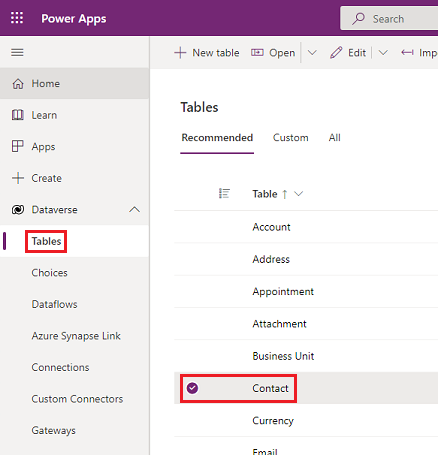
Pada bar perintah, pilih Edit.
Pada bar perintah, pilih Edit sifat jadual.
kembangkan Pilihan lanjutan.
Pilih kotak semak Audit perubahan pada datanya.

Pilih Simpan.
Pada bar perintah, pilih <- Kembali.
Di bawah Skema, pilih Lajur.
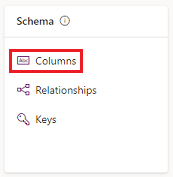
Pilih lajur yang anda mahu dayakan untuk pengauditan dan kemudian Kembangkan Pilihan lanjutan.
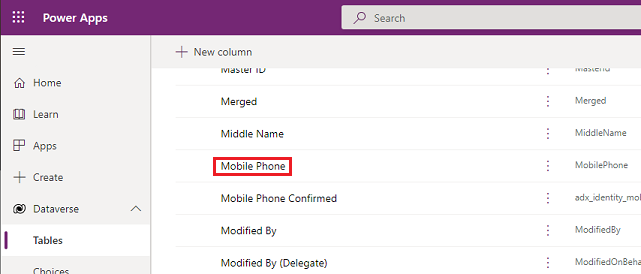
Pilih kotak semak Dayakan pengauditan.

Pilih Simpan.
Ulangi langkah 3 – 10 untuk semua jadual dan lajur yang anda mahu edit.
dayakan atau nyahdayakan entiti dan ruang untuk audit
Pentadbir sistem dan penyesuai boleh mengubah tetapan audit lalai untuk entiti dan medan tertentu untuk satu entiti.
Dayakan atau nyahdayakan pengeditan untuk entiti
Layari pusat pentadbir Power Platform dan daftar masuk menggunakan kelayakan pentadbir.
Pergi ke Persekitaran> [pilih persekitaran] >Tetapan> kembangkan Audit dan log>Tetapan Audit Entiti dan Medan.
Di bawah Komponen, kembangkan Entiti.
Pilih entiti yang mana anda ingin dayakan atau nyahdayakan pengauditan.
Untuk memulakan pengauditan, pada tab Umum, dalam Perkhidmatan Data, pilih kotak semak Pengauditan untuk mendayakan pengauditan atau kosongkan kotak semak Pengauditan untuk menyahdayakannya.
Secara lalai, apabila anda mulakan atau hentikan audit untuk entiti, anda juga mulakan dan hentikan audit untuk semua ruang entiti ini.
Jika anda telah mendayakan Log Baca dalam seting audit persekitaran, anda perlu mendayakan pengauditan rekod Tunggal. Log rekod apabila dibuka dan Pengauditan rekod berbilang. Log semua rekod yang dipaparkan pada seting pengauditan halaman yang dibuka untuk melihat log audit baca daripada jadual ini. Maklumat lanjut: Pengelogan aktiviti.
Pilih Simpan.
Terbitkan penyesuaian ini Untuk menerbitkan entiti tunggal, pilih entiti seperti Akaun dan kemudian pilih Terbit pada bar alat.
Dayakan atau nyahdayakan pengeditan untuk medan khusus pada entiti
Di bawah entiti yang anda ingin dayakan atau nyahdayakan pengauditan dengan medan tertentu, pilih Medan.
Untuk dayakan atau nyahdayakan satu ruang, buka ruang tersebut dan dalam seksyen Audit, pilih Dayakan atau Nyahdayakan.
Untuk daya atau nyahdayakan lebih dari satu medan, pilih medan yang anda mahu dan kemudian di bar alatan, pilih Edit. Dalam kotak dialog Edit Medan Berbilang , dalam kawasan Pengauditan, pilih Didayakan atau Dinyahdayakan.
Pilih Simpan.
Terbitkan penyesuaian ini Untuk menerbitkan entiti tunggal, pilih entiti seperti Akaun dan kemudian pilih Terbit pada bar alat Tindakan.
Maklumat lanjut: Panduan pembangun Dataverse: Konfigurasikan pengauditan > Konfigurasikan jadual dan lajur
Gunakan Sejarah Audit dalam aplikasi berpandukan model
Sejarah Audit ialah sumber yang berharga untuk pengguna memahami sejarah kemas kini rekod tunggal. Ia menjawab soalan seperti "Bilakah rekod ini dicipta dan oleh siapa?", "Siapa yang menukar medan tertentu dan apakah nilai sebelumnya?", "Siapa yang berkongsi rekod dengan pengguna lain?".
Pengguna mesti mempunyai kelayakan Lihat Sejarah Audit untuk melihat Sejarah Audit rekod.
Pilih rekod dalam aplikasi berpandukan model.
Pilih tab Berkaitan dan kemudian pilih Sejarah Audit.

Pilih medan dalam Tapis pada untuk menapis hasil mengikut medan yang anda mahu lihat sejarah perubahan.

Gunakan pandangan Ringkasan Audit
Pandangan Ringkasan Audit ialah senarai komprehensif semua log audit dalam persekitaran. Dengan menapis pelbagai lajur, pengguna pandangan Ringkasan Audit boleh memahami apa yang berlaku dalam persekitaran dari semasa ke semasa. Ia membantu menjawab soalan seperti "Apakah tindakan yang dilakukan oleh pengguna dan bila", "Siapa yang memadamkan rekod tertentu?", atau "Siapa yang menukar peranan pengguna?".
Pengguna mesti mempunyai kelayakan Lihat Ringkasan Audit untuk melihat pandangan Ringkasan Audit.
Daftar masuk ke pusat pentadbir Power Platform dan kemudian pilih persekitaran.
Dalam kad Pengauditan, pilih Padamkan Log.
Pilih Lihat Log Audit.

Gunakan pilihan Dayakan/NyahdayakanPenapis untuk mengecilkan senarai rekod audit yang diperlukan untuk menjawab soalan anda. Anda boleh menggunakan beberapa penapis serentak.

Nota
Penyisihan hanya boleh pada lajur Tarikh Diubah.
Mengeksport log Audit tidak disokong pada masa ini. Gunakan API Web atau SDK untuk .NET untuk mendapatkan semula data audit daripada persekitaran anda. Lihat Dapatkan semula dan padamkan sejarah perubahan data yang diaudit.
Nilai atribut besar, seperti E-mel.description atau Anotasi, adalah terhad (dihadkan) pada 5KB atau ~ 5,000 aksara. Nilai atribut yang dihadkan boleh diiktiraf oleh tiga titik pada akhir teks, contohnya, "ipsum lorem, ip lorem...".
Maklumat lanjut: Panduan pembangun Dataverse: Dapatkan semula sejarah perubahan data yang diaudit
Padamkan sejarah perubahan untuk rekod
Dataverse Pengauditan menyokong penghapusan keseluruhan sejarah audit rekod tunggal. Ini berguna apabila membalas permintaan pelanggan untuk memadamkan data mereka.
Pengguna mesti mempunyai kelayakan Padamkan Sejarah Perubahan Rekod Audit untuk melakukan tindakan ini.
Pemadaman sejarah audit rekod boleh dilakukan dalam Sejarah Audit aplikasi berpandukan model dan dalam pandangan Ringkasan Audit persekitaran .
Padamkan perubahan sejarah untuk rekod dalam tab Sejarah Audit rekod
Pilih rekod dalam aplikasi berpandukan model.
Pilih tab Berkaitan dan kemudian pilih Sejarah Audit.

Dalam Penapis pada, pilih Semua medan dan kemudian pilih Padamkan Sejarah Perubahan untuk memadamkan semua log yang berkaitan dengan rekod yang dipilih.

Pilih Padam untuk mengesahkan.
Padamkan perubahan sejarah untuk rekod dalam pandangan Ringkasan Audit
Daftar masuk ke Power Platform pusat pentadbir dan kemudian pilih persekitaran.
Dalam kad Pengauditan, pilih Padamkan log.
Pilih Lihat Log Audit.

Pilih baris dalam sejarah audit dan kemudian pilih Padamkan Sejatah Perubahan untuk memadamkan semua log yang berkaitan dengan rekod yang dipilih.

Pilih Padam untuk mengesahkan.
Kurangkan storan log: Padamkan log audit – proses legasi
Apabila anda mendayakan pengauditan Dataverse, aplikasi anda mencipta log audit untuk menyimpan perubahan kepada rekod dan akses pengguna. Anda boleh memadamkan log audit apabila ia tidak lagi diperlukan untuk mengosongkan ruang kapasiti log.
Amaran
Apabila anda memadamkan log audit, anda tidak lagi boleh melihat sejarah audit untuk tempoh yang diliputi oleh log audit.
Di penjuru kanan atas aplikasi, pilih Seting (
 ) >Pengauditan> Seting>SetingLanjutan.
) >Pengauditan> Seting>SetingLanjutan.Pilih Pengurusan Log Audit dan kemudian pilih Lihat Log Audit.
Pilih log audit paling lama, kemudian pilih Padam Log.
Pilih OK untuk mengesahkan.
Nota
Anda hanya boleh memadamkan log audit paling lama dalam sistem tersebut. Untuk memadam lebih daripada satu log audit, ulangi memadam log audit tersedia yang paling lama sehingga anda telah cukup memadam log.
Kurangkan storan log: Padamkan log audit – proses baharu
Apabila anda mendayakan pengauditan Dataverse, aplikasi anda mencipta log audit untuk menyimpan perubahan kepada rekod dan akses pengguna. Anda boleh memadamkan log audit apabila ia tidak lagi diperlukan untuk mengosongkan ruang kapasiti log.
Amaran
Apabila anda memadam log audit, anda tidak lagi boleh melihat sejarah audit untuk jadual, akses pengguna, tempoh yang diliputi oleh log audit.
Daftar masuk ke pusat pentadbir Power Platform dan kemudian pilih persekitaran.
Di bawah Pengauditan, pilih Padam log.
Pilih cara untuk memilih log untuk dipadamkan.
Padamkan log Description Nama kerja sistem Log mengikut jadual Pilih satu atau lebih jadual untuk yang anda mahu padamkan log audit. Secara lalai, semua jadual dalam persekitaran akan ditunjukkan, sama ada ia mengandungi data audit atau tidak. Padamkan log untuk [bilangan] jadual. Log akses mengikut pengguna dan sistem Padamkan semua log akses. Ini akan memadamkan semua log untuk semua pengguna dan sistem. Padamkan log akses. Semua log sehingga dan termasuk tarikh yang dipilih Padam log termasuk tarikh yang dipilih. Padamkan semua log sebelum dan termasuk [cap masa]. 
Pilih Padam dan kemudian sahkan.
Nota
Log audit akan dipadamkan dalam kerja sistem latar belakang tidak segerak. Tempoh pemadaman bergantung pada amaun rekod audit untuk dipadamkan. Kadar semasa adalah lebih kurang 100 juta rekod setiap hari atau lebih kurang 4 juta rekod setiap jam.
Untuk memantau status kerja memadamkan audit, lihat bahagian seterusnya.
Pemantauan sistem kerja
Beberapa ciri menggunakan kerja sistem untuk melaksanakan tugas secara automatik termasuk aliran kerja, import dan pengesanan duplikasi, dijalankan secara bebas atau dalam latar belakang. Anda boleh memantau mereka untuk memastikan mereka berjalan dengan lancar atau telah berjaya dilengkapkan.
Dalam pusat pentadbir Power Platform, pilih persekitaran.
Untuk Antara Muka Disatukan, di penjuru atas kanan, pilih Seting (
 ) >Seting Seting> Lanjutan.
) >Seting Seting> Lanjutan.Pilih Tetapan>Audit dan log>Kerja Sistem untuk melihat pandangan grid kerja sistem.
Jika ada masalah dengan sistem kerja, anda boleh membatalkan, menunda, berhenti seketika atau sambung semula ia. Pilih kerja dan kemudian pilih menu Tindakan.
Membatalkan kerja sistem
Anda tidak dapat menyambung semula kerja sistem telah dibatalkan.
Menangguh penyempurnaan kerja sistem
Menangguhkan kerja sistem aktif menghentikan apa-apa tindakan semasa dan seterusnya. Anda boleh menentukan masa lain apabila anda mahu sistem kerja untuk memulakan semula.
Menjeda kerja sistem
Anda boleh sambung semula kerja sistem dijeda.
Menyambung semula kerja sistem yang terjeda
Menyambung semula mula semula kerja sistem yang telah dihentikan seketika.
Tip
- Jika kerja sistem gagal, anda boleh melihat butiran mengenai langkah-langkah apa yang gagal dan apa masalahnya. Mula-mula, buka rekod kerja sistem. Untuk memaparkan butiran mengenai kegagalan kerja sistem, gerakkan penunjuk anda ke atas simbol amaran.
- Untuk melihat kegagalan kerja sistem dalam format yang anda boleh cetak atau salin dan tampal, pilih butang Cetak.
Nota
Anda tidak boleh membuat perubahan kepada status pekerjaan sistem yang telah selesai atau dibatalkan.
Pantau status kerja memadamkan audit
Dalam pusat pentadbir Power Platform, pilih persekitaran.
Untuk Antara Muka Disatukan, di penjuru atas kanan, pilih Seting (
 ) >Seting Seting> Lanjutan.
) >Seting Seting> Lanjutan.Pilih Tetapan>Pengurusan data>Pemadaman pukal.
Pilih nama kerja sistem untuk membuka butiran mengenai kerja pemadaman anda.
Mencapai data audit menggunakan Azure Synapse Link for Dataverse
Anda boleh menggunakan Azure Synapse pautan untuk Dataverse memautkan jadual audit dan mencipta laporan menggunakan Power BI untuk memenuhi keperluan pengauditan, pematuhan dan tadbir urus luaran dan dalaman anda. Maklumat lanjut: Data audit Access menggunakan Azure Synapse Link for Dataverse dan Power BI